windows11彻底关闭更新如何操作,首先右键点击此电脑选择管理并且打开它,然后用户就可以进入到计算机管理窗口,在这里大家可以看到服务选项,进入左边的服务,然后用户就可以看到Windows Update的选项,这里就是控制更新的功能中心,下面就是具体的windows11彻底关闭更新方法介绍,大家可以参考。
windows11彻底关闭更新如何操作
1、桌面,右键点击此电脑,在打开的菜单项中,选择【管理】;
2、计算机管理窗口,左侧点击展开服务和应用程序,然后选择【服务】;
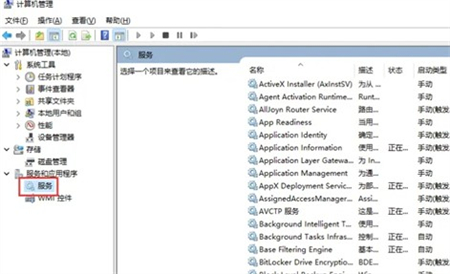
3、找到并双击打开名称为【Windows Update】服务;
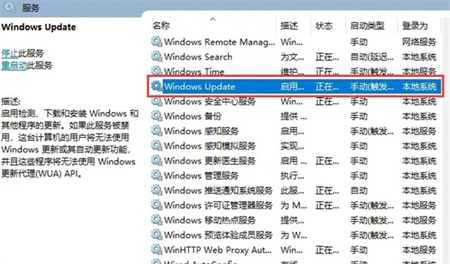
4、Windows Update 的属性(本地计算机)窗口,将启动类型改为【禁用】,再点击【停止】,按【确定】保存。
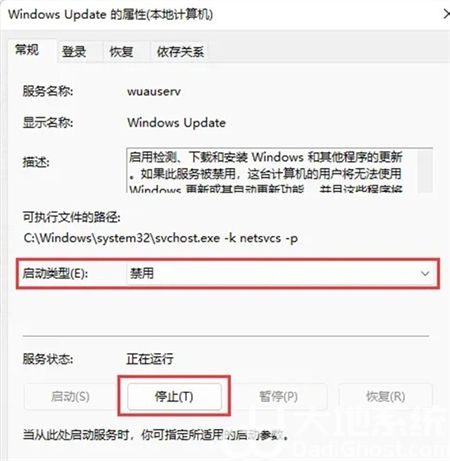
以上就是windows11彻底关闭更新如何操作的内容,希望可以帮到大家。
相关阅读
热门教程
最新教程